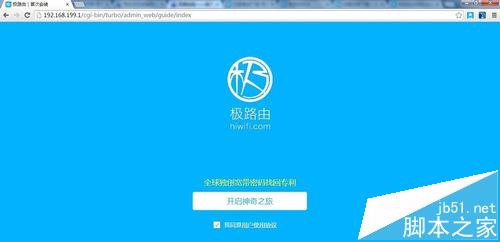极路由怎么重置? 极路由恢复出厂设置的教程
发布时间:2016-12-21 来源:查字典编辑
摘要:极路由怎么恢复还原系统不知道怎么回事就抽风了,怎么都连不上去。只能使用硬办法把它还原到厂的状态了。下面我来演示一下极路由怎么恢复出厂设置?1...
极路由怎么恢复还原系统不知道怎么回事就抽风了,怎么都连不上去。只能使用硬办法把它还原到厂的状态了。下面我来演示一下极路由怎么恢复出厂设置?
1、路由器连接电源后过一会就会显示一个灯,而且是在闪动状态下。
注:如果连电源适配器不行,就换电脑USB上面接电。

2、这个时候准备一个回形针或是大头针比较细的东西捅到【RST】孔内。捅进去有感觉像是按钮按下去的感觉,按下去五秒。再松了。

3、此时路由器就会自动进入还原出厂的状态。这大概需要等两分钟左右的样子。等电脑上本地连接显示连接正常的时候就说明还原成功了。


4、在浏览器地址栏处使用默认的IP地址:192.168.199.1如下图所示就是出厂默认设置。